El kernel de Linux es algo maravilloso. A diferencia de muchos otros sistemas operativos, el núcleo admite directamente muchas cosas diferentes. Esto significa que es muy fácil instalar Linux en cualquier PC y hacer que funcione automáticamente. Incluso la computadora más desconocida tiene algún tipo de soporte de Linux. Cuando se trata de una excelente compatibilidad con Linux, las PC con Intel son algunas de las mejores. Aunque la compañía no hace todo de código abierto, son, con mucho, la mejor de las tres compañías de gráficos. Los usuarios de Intel no tienen que instalar complicados blobs patentados para utilizar completamente sus PC. En cambio, la mayor parte de esto se soluciona a través del propio sistema operativo y Linux, respectivamente. Dicho esto, los controladores de video de Intel en Ubuntu pueden estar un poco desactualizados y, a veces, incluso perder algunas cosas. Esto es comprensible, ya que cada PC es diferente y posiblemente no puedan detectar todo. Es por esto que Intel ha creado su propia herramienta de instalación de controladores de video para el sistema operativo.
Instalador del controlador de video Intel
Intel se enorgullece de centrarse en el código abiertotecnologías, y cuando se trata de gráficos, Intel no utiliza controladores de video patentados. Cuando un usuario instala su distribución de Linux favorita (especialmente Ubuntu), los controladores de video se instalan de inmediato. Dicho esto, las versiones de los controladores no están tan actualizadas como podrían estar.

Si está buscando obtener los controladores de video Intel más actualizados en Ubuntu, su mejor opción es descargar la herramienta oficial de instalación del controlador. Aquí se explica cómo hacerlo funcionar.
Ubuntu 16.04
La mayoría de los usuarios de Ubuntu Linux (aproximadamente 80-90%)tienden a ser usuarios de LTS. No saltan en cada lanzamiento de Ubuntu y se actualizan. En cambio, la mayoría de las personas solo actualizan entre versiones de LTS. La herramienta de controlador Intel es compatible con el 16.04 LTS, pero deberá descargar la versión 2.0.2 del instalador. Para instalarlo, descargue el archivo .DEB a su PC.
Con el paquete instalado, abra una terminal y use el comando CD para navegar a la carpeta Descargas.
cd ~/Downloads
Instale la herramienta de actualización con dpkg.
sudo dpkg -i *.deb
Después de instalar el paquete Debian, deberá corregir cualquier problema de dependencia que pueda surgir. Utilizar apt install -f para corregir las dependencias.
sudo apt install -f
Ubuntu 17.04 y 17.10
La última versión de la herramienta Intel Video Driver(2.0.6) tiene soporte para Ubuntu 17.04. Al escribir este artículo, los usuarios no podrán instalar la versión 2.0.6 del paquete en la última versión de Ubuntu. Si todavía está en 17.04, haga clic aquí para descargar el paquete. Luego cd en la carpeta Descargas e instálelo.
cd ~/Downloads sudo dpkg -i *.deb sudo apt install -f
Asegúrese de mantenerse al día con 01.org, ya que Intel lanzará la última versión de Video Driver Update Tool en cualquier momento. No se preocupe, Ubuntu (en su mayor parte) se ocupa de las necesidades de su controlador de video en 17.10. Así que siéntate y espera a que salga la nueva versión. Cuando esté fuera, siga las instrucciones anteriores para instalarlo.
Uso de la herramienta de actualización de controladores de video
Cuando la herramienta de actualización del controlador de video está en su PC,inícielo para que todo funcione. Cuando lo abra, escaneará su versión de Ubuntu Linux para ver si todo es compatible. Tenga en cuenta que otros sistemas operativos basados en Ubuntu fallarán y la herramienta del controlador no funcionará. Aunque estos sistemas operativos pueden ejecutar el software que instalará, fallará debido al nombre de la versión. Esto incluye distribuciones como Linux Mint, Elementary OS y etc.
Después de que la herramienta termine de verificar todo, hagaasegúrese de que no haya mensajes de "no" y de que todo diga "OK". Luego, haga clic en el "botón de instalación" para continuar. A partir de aquí, la herramienta saldrá y obtendrá los controladores de video Linux más recientes de Intel, y lo instalará en su PC con Linux. Sea paciente ya que esto puede tomar un par de minutos.
Tan pronto como la herramienta termine de instalar los controladores, ciérrela y reinicie su PC con Linux. Cuando lo cargue, tendrá los controladores de video Intel más recientes en Ubuntu.
Instalación de otros controladores Intel
Después de instalar los controladores de video en Ubuntu, ustedTodavía puede faltar uno o dos controladores. Lo más común que Ubuntu no instala es el microcódigo de Intel. Esto se debe a que es un firmware de controlador de código cerrado para CPU. En su mayor parte, no instalar este software no será tan importante. Dicho esto, si está buscando instalar todos los controladores disponibles para su PC, es una buena idea instalarlo.
Para comenzar, abre la búsqueda de Gnome (o Unity Dashpara aquellos en 16.04) y escriba "drivers". Esto debería revelar un ícono de "controladores adicionales". También podrá encontrar esta área buscando "software y actualizaciones".
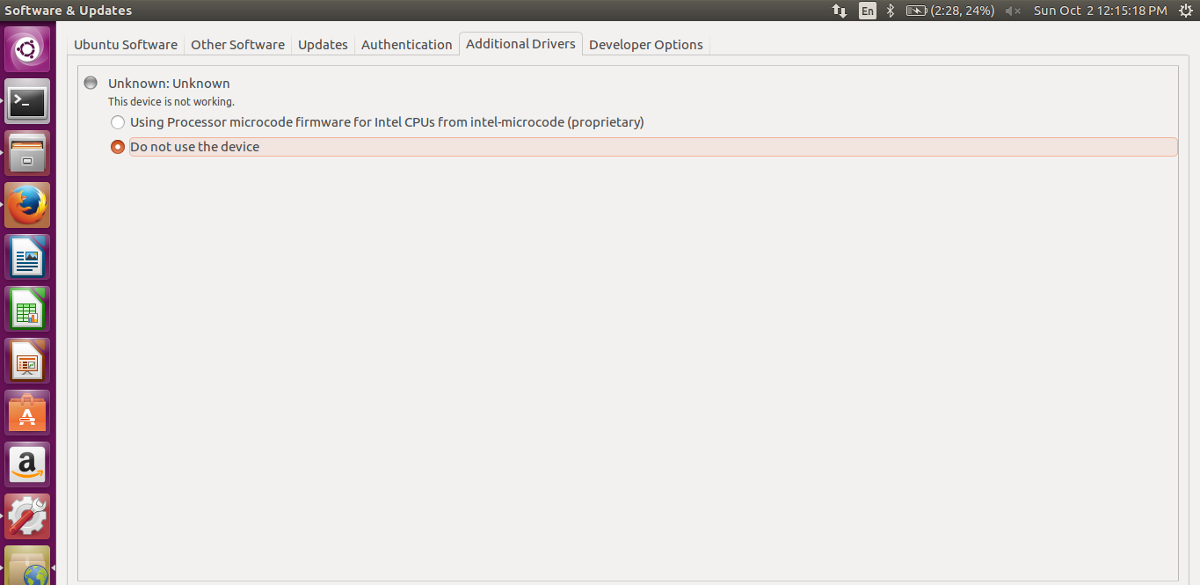
Una vez que la herramienta del controlador esté abierta, marque la casilla siguientea "Intel Microcode" para instalarlo en Ubuntu. Esto llevará un poco de tiempo, pero una vez que el software se instale, reinicie su PC. Cuando vuelva a iniciar sesión, Ubuntu utilizará el firmware Intel Microcode.
Si tiene un AMDGPU-PRO, vea cómo puede obtener los últimos controladores para él en Linux.













Comentarios